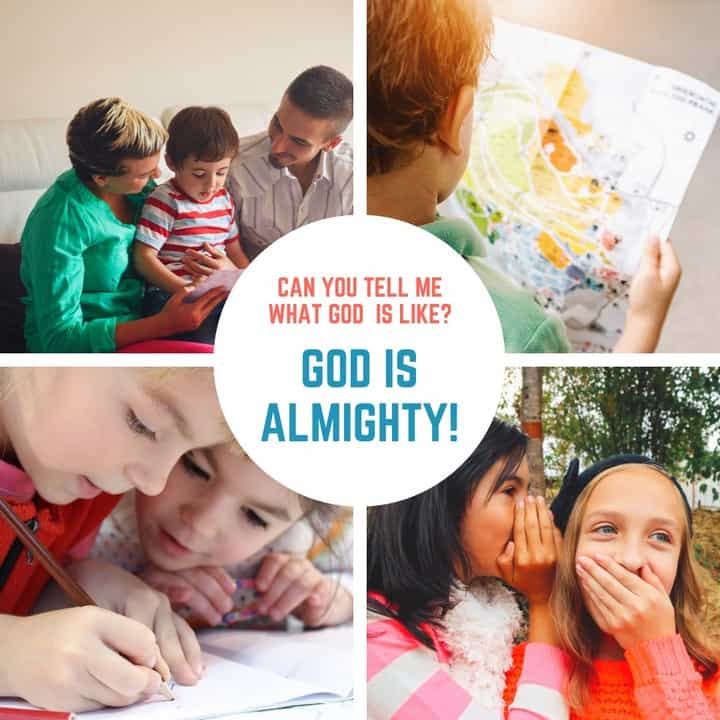
When you think about what you want your children to learn at church, what’s the first thing that pops into your mind? We’ve all been there. With so much truth in the Bible where do we start? Why not start where the Bible starts. No, not necessarily creation, but GOD.
Who is God? What is God like? What does God do?
C.H Spurgeon once said, “The highest science, the loftiest speculation, the mightiest philosophy, which can ever engage the attention of a child of God, is the name, the nature, the person, the work, the doings, and the existence of the great God whom he calls Father.”
Through this series of 42 lessons we’ll be introducing children to fullness of God’s character one attribute at a time. Most churched children will tell you that God created the world, or He rescues His people, or even that Jesus came to earth to rescue God’s people, but the goal of these lessons is for them to begin to know more of who He is and what it means to worship Him for who He is.
AGE GROUP: elementary (ages 6-11)
TIME REQUIRED: 45 minutes
This is lesson 1 of 42 in our study on the Attributes of God called “Can you tell me what God is like?” Visit the series index to view all the lessons and get more ideas for using this curriculum in your children’s ministry.
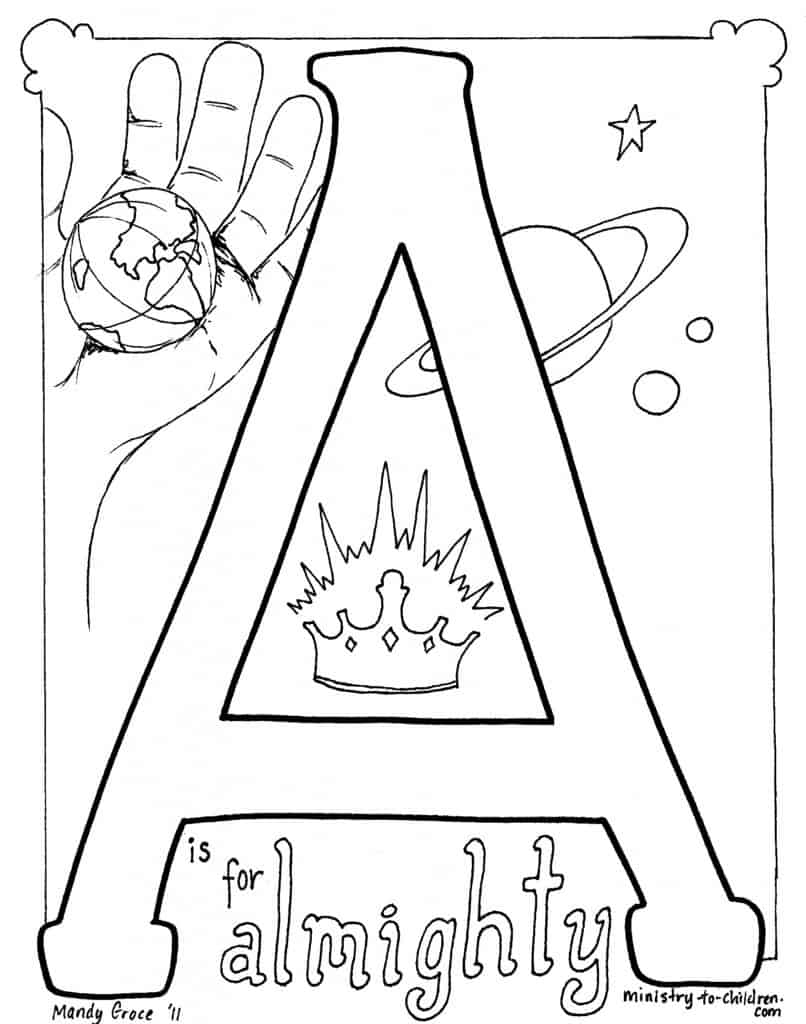
LESSON 1: GOD IS ALMIGHTY
- Key Verse: “For the Lord almighty has purposed, and who can thwart Him? His hand is stretched out, and who can turn it back?” Isaiah 14:27
- Teaching Passage: Gideon defeats the Midianites ~ Judges 7
- Supporting Texts: Amos 4:13, Isaiah 47:4, Revelation 15:3, Malachi 1:11, Revelation 19:6, Malachi 3:11, Isaiah 14:27
SUPPLIES NEEDED:
Bibles, a large piece of paper with the word ALMIGHTY written on it, key verse (Isaiah 14:27) printed on a piece of paper, blank paper and markers or colored pencils for each child in the group.
Optional: Download our free coloring page for A is for Almighty.
LESSON OUTLINE:
Take a few minutes to introduce this new study and explain that each time you meet together you’ll be looking into the Bible to discover a different truth about who God is and what He is like.
TEACH- GOD IS ALMIGHTY:
Start out the teaching time by reading the first part of Genesis 18:14 (Is anything to hard for the Lord?). Ask the kids how they would answer that question. Have them name some things that they know that God has done that would be too hard or even impossible for people. (With younger groups you may want to be prepared with answers to this question to share with them.
Show the word “Almighty” on the poster and explain that this morning we’re talking about the truth that God is Almighty.
Read Judges 7:1-8 as a group and have a few of the kids act out what you are reading while you are reading. Then, fill in the details in the story in your own words from Judges 6-7.
Tell the kids that this story comes from the book of Judges and remind them that Judges was about the time period after God had led His people into the promised land, but that during this time they stopped following God and God judged them for the sin and then when they would repent God would send a judge (or leader) to rescue them, and that Gideon was one of the judges that God sent to rule over His people.
Include the following points in your review of the story….
- God promised Gideon that He would defeat the Midianties using Gideon
- Gideon gathered up 32,00 men of Israel to go out and fight the Midianties.
- God didn’t want or need that many men to fight the battle. He was going to fight the battle for them. He didn’t want them to think that they were winning the battle in their own strength, He wanted them to know that the battle would be won in His power
- (this is the section that was read and acted out) So God sent them down to the river to get a drink and He told Gideon to chose the men who lapped up water from the river like a dog….this was only 300 men. God told Gideon that He would win the battle for them with only these 300 men.
- Read Judges 7:15-25 – So God won the battle for them with only 300 men. They could see that they won only because God is all powerful….or ALMIGHTY.
DEFINE AND REMEMBER:
To help the kids remember this truth about God, take a few minutes to define the attribute.
ALMIGHTY = Having absolute power or all powerful
Since motions & actions help kids remember, choose an action for ALMIGHTY. A good motion might be to make strong arms (flexing muscles).
Ask kids to give examples from Scripture of times that they see this attribute of God. You might want to be prepared with a few examples of your own by asking questions like:
(1) Who shut the lions mouth to protect Daniel? or
(2) How did God lead His people out of Egypt? or
(3) How did God give the people the city of Jericho?
To help solidify this truth in the minds of the kids in your group, read these passages together – or have kids taking turns reading a passage to the group.
Genesis 1:1-5, Genesis 7:17-8:1, Genesis 21:1-7, Exodus 14:21-31, Job 38:4-24, Matthew 8:23-27, John 11:25-44.
After each passage, have one of the kids explain how that passage teaches us that God is almighty. Ask what does God do in this passage to show His power?
MEMORY VERSE:
Read the memory verse (Isaiah 14:27) off the poster a couple of times and have the kids do the motion for the word almighty.
CROSS CONNECTION:
Help the kids to make the connection between God being almighty and the work that Jesus did on the cross. Explain (or remind the kids) that God saved the Israelites with only 300 men to show His power and to make sure that the Israelites knew that salvation was through God alone. God wanted to make sure that no one could boast in their own strength or think that they had fought the battle on their own. The same is true for us when we think about salvation.
Ephesians 2:8 tells us that salvation is a gift from God because of His grace, not something that we can do on our own. The only way we can be saved is to be like Gideon and trust in God’s plan to save us through the death of Jesus in our place.
REVIEW:
Give each child a blank piece of paper provide markers or colored pencils. Encourage them to write the word almighty somewhere on the paper and then write or draw something to help them remember this attribute of God. They could write the definition for almighty or the memory verse or they could illustrate the verse or the story of Gideon or any of the other passages you read about God being almighty. After a few minutes, bring the group back together and give kids time to share what they have drawn or written.
PRAYER:
Praise the almighty God for the way we saw Him rescue His people in this morning’s story and ultimately for the way we see Him rescue His people through the death of Jesus.
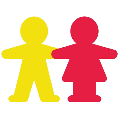
amazing lesson for children 🙂
I am a youth worker and these lessons have really helped the children develop to come to the lord!
Thanks. This is really helpful.
Thank you so much! Your lessons are a big help to the ministry. ??
These lessons are an answer to my prayer. Thank you so much/
So useful…the idea came to me to teach my class about who is God…I want God to be so tangible to my class…these lessons will help.
The lessons are inspiring me to delve deeper into the word of God and they are strengthening my faith in God. I know the children will appreciate the lessons and I am certain that their faith and belief in who God is will be strengthened.
Thank you so much for the lessons.
Thank you for the lessons. I am using them here in Zimbabwe starting today. I feel the gap in children understanding why we even talk about God and why we have to pray and why to him , so these lessons will be helpful im sure; to get them to understand what there lives are about.
Thank you much.
I am Jonathan may the Almighty God bless the one who prepared these lessons
Thank you very much. These lessons are of great help to our children ministry here in the Philippines.
This lesson looks great and we are just starting our children’s Sunday School! One question-where do we find out how to do the motions with the lessons?
Thanks so much for these lessons. It came very handy when I needed it most for my children Sunday school.
Thank you for this lesson. Blessings
Can I just tell you how much of a blessing this is? I am a full time second grade teacher, I am full time in school to get my master’s degree, a mom to a 5 year old involved in dance, jiu jitsu, and cheerleading, and a two year old. I am BUSY! BUT I prioritize serving in the children’s ministry at church. Week after week I am scrambling to find resources (we are a smaller church and they don’t purchase curriculums) and I spend a lot of time trying to pull different things together. Tonight I found myself on this website not truly believing all of the resources would be free. Thank you for allowing me to serve God in my busy life. For allowing others to access this as no charge. What a blessing this is to others and its providing a way for me to continue to be able to serve despite the business of life. I am so appreciative and thankful that I found quality resources for my kiddos without spending hours or a lot of money. Thank you, thank you, thank you!!
Thank you very much, may our Lord bless you all mightily